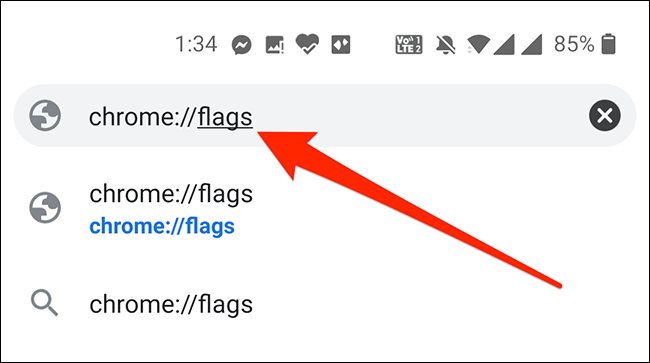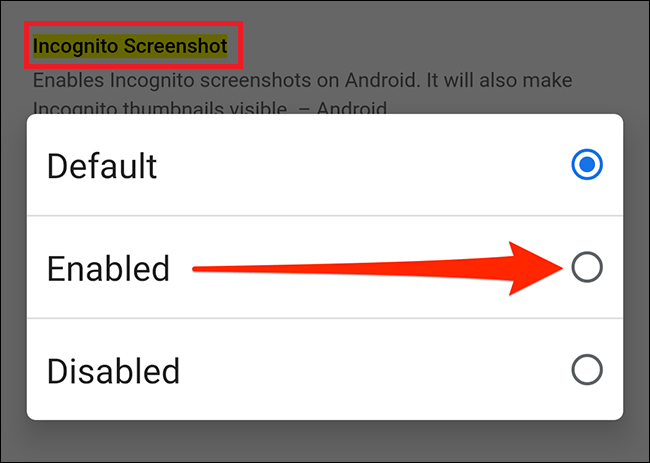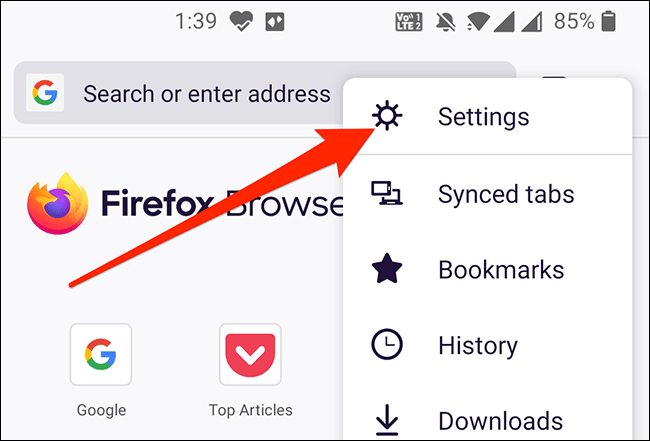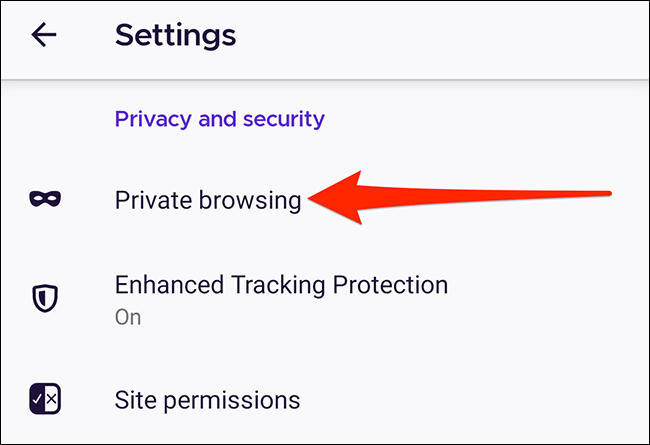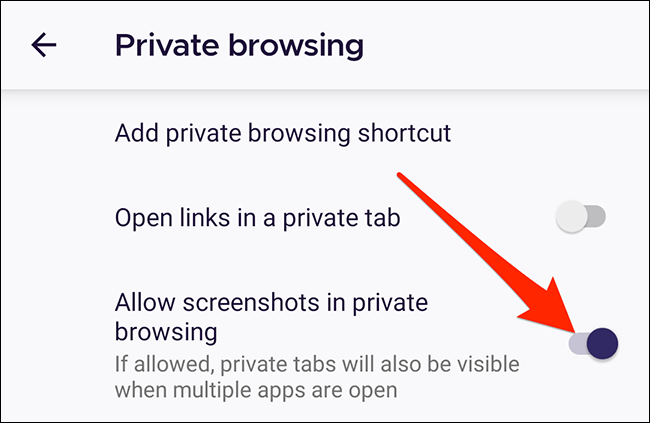Prendre une capture d’écran en mode incognito de Chrome et Firefox sur Android
Les navigateurs Google et Mozilla ne nous permettent pas de prendre des captures d’écran en mode navigation privée. Évidemment, c’est pour protéger la vie privée, après tout ce mode est juste pour ça. Cependant, il existe un moyen de prendre un capture d’écran dans le mode de navigation privée de Chrome Oui Firefox sur les appareils Android.
Comme nous l’avons mentionné, le but d’un onglet en mode incognito est précisément de maintenir la confidentialité de la session de navigation. Dans le cas où une capture d’écran de ces sessions peut être prise, alors le but de ce mode est vaincu.
Cependant, il peut arriver que, pour une raison quelconque, vous deviez prendre une capture d’écran en mode navigation privée sur Chrome ou Firefox sur Android. Pour pouvoir le faire dans les deux navigateurs, nous allons devoir activer une option et le faire est assez simple.
Comment activer les captures d’écran en mode navigation privée dans Chrome pour Android
Nous ne trouverons pas l’option que nous devons activer dans le menu des paramètres du navigateur. Pour cela, nous devrons utiliser les drapeaux Chrome. Nous retrouverons ici toutes les fonctionnalités expérimentales de Chrome. Mais ne vous inquiétez pas, cela fonctionne très bien et fait le travail.
Pour l’activer, nous devrons démarrer Chrome sur notre appareil Android, puis dans la barre d’adresse, nous devrons copier et coller ce qui suit: chrome: // flags, puis nous le lui donnons.
La page contenant toutes les fonctionnalités expérimentales de Chrome s’ouvre. Nous devrons utiliser le moteur de recherche en haut et écrire “Incognito Screenshot” et cliquer dessus. Une petite fenêtre s’ouvrira où nous devrons sélectionner “Activer”.
Pour que les modifications soient appliquées et que vous puissiez prendre des captures d’écran en mode navigation privée, nous devrons redémarrer le navigateur. Un bouton apparaîtra en bas qui nous permettra de le faire automatiquement.
Si vous souhaitez désactiver cette option. Répétez toutes les étapes, mais au lieu de sélectionner «Activer», nous devrons choisir «Désactiver».
Capturer l’écran dans les onglets privés de Firefox pour Android
Dans le cas de Firefox, nous pouvons trouver cette option dans le menu de configuration du navigateur. Ce qui rend les choses un peu plus faciles.
Nous allons devoir ouvrir Mozilla Firefox, puis cliquer sur les trois points qui se trouvent dans le coin supérieur droit de l’écran. Un nouveau menu s’affiche et nous cliquons sur “Configuration”.
Nous faisons défiler vers le bas jusqu’à ce que nous trouvions la section “Navigation privée”.
Une fois ici, nous devrons rechercher “Autoriser les captures d’écran en navigation privée”.
Désormais, vous pourrez prendre des captures d’écran dans les onglets privés de Firefox sur Android. Evidemment, si vous souhaitez désactiver cette option, vous devrez simplement suivre les étapes mentionnées ci-dessus.
Partage-le avec tes amis!